- トップ >
Outlook2013 IMAP4設定例
はじめに
このマニュアルに掲載されている内容は、次の環境で動作確認を行っています。
OS: Windows10(64bit)
ソフトウェア:Outlook2016(ver.16.0)
以下の手順を順に実施してください。
Outlook2016での設定
- Outlook2016を起動します。
-
[ファイル]タブをクリックします。
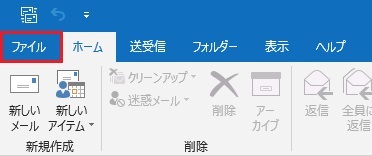
-
[アカウント情報]から、[アカウントの追加]をクリックします。
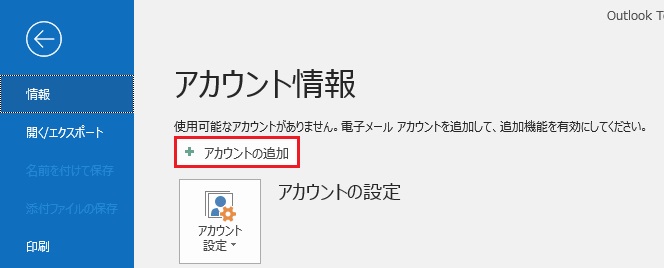
-
[設定するメールアドレス]を入力して詳細オプションをクリックします。
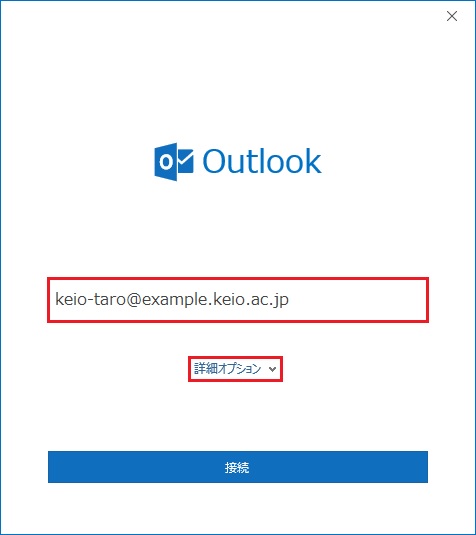
-
[自分で自分のアカウントを手動で設定]にチェックを入れ、[接続]をクリックします。
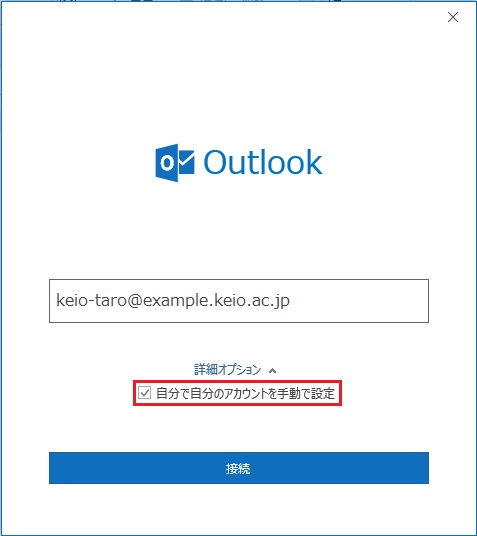
-
[詳細設定]から、[IMAP]をクリックします。
下記情報を参考に記入してください。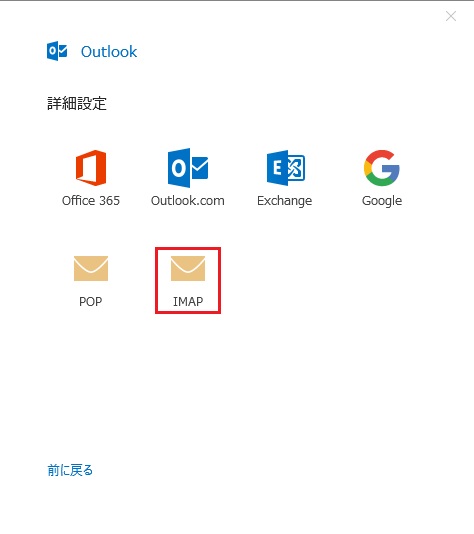
入力が終わりましたら[次へ]をクリックします。受信メール サーバー ssv0.keio.ac.jp ポート 993 暗号化方法 SSL/TLS
セキュリティで保護されたパスワード認証(SPA)でのログオンが必要のチェックを外す 送信メール サーバー ssv0.keio.ac.jp ポート 465 暗号化方法 SSL/TLS
セキュリティで保護されたパスワード認証(SPA)でのログオンが必要のチェックを外す 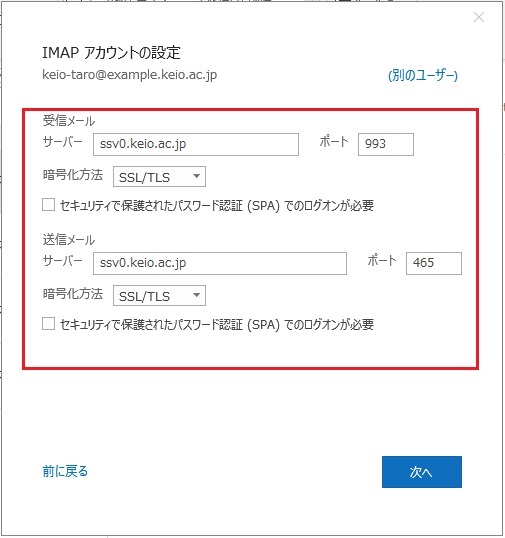
-
[パスワード]を入力し、[接続]をクリックします。
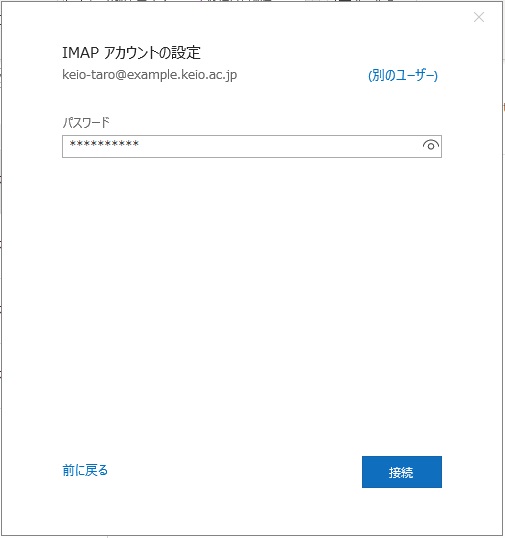
-
これで設定は完了です。[完了]をクリックします。
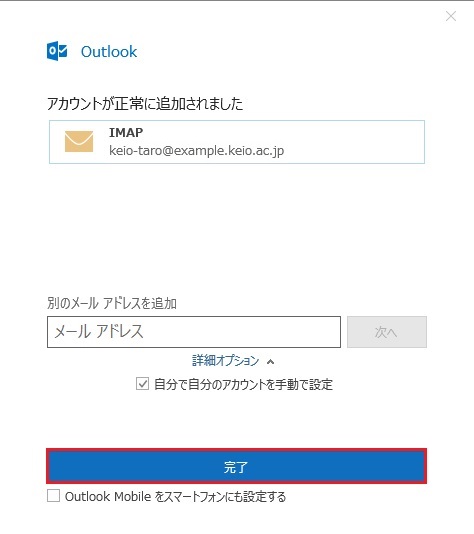
最終更新日: 2018年10月16日
内容はここまでです。




